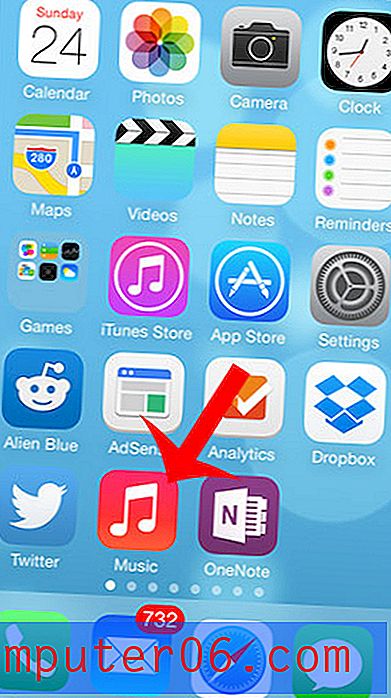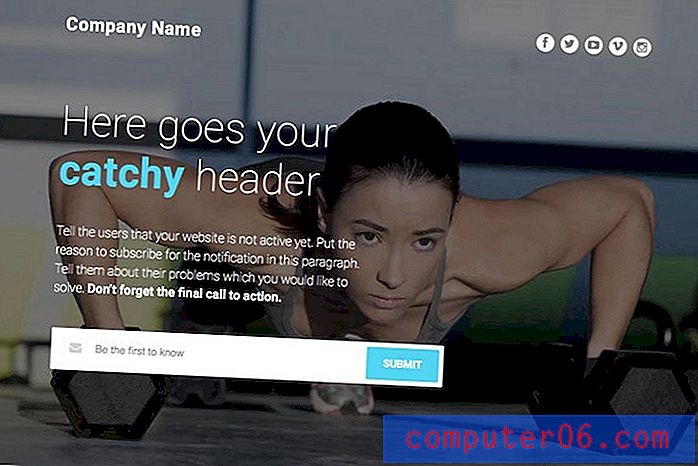Kako umetnuti naslov slike u Word 2010
Ažurirano: 10. ožujka 2017
Dodavanjem opisa fotografiji u programu Word 2010, svojim čitateljima možete pružiti dodatne detalje o određenoj slici ili objasniti zašto je ta fotografija relevantna za ostale informacije u vašem dokumentu. Natpis fotografije također vam pruža mogućnost da uključite dodatne informacije koje inače ne biste mogli uključiti u dokument.
Često slika u dokumentu može sama za sebe govoriti. Slika u radu ili članku obično se uključuje zbog svoje važnosti za predmet dokumenta, tako da možda neće trebati objašnjenje. No, u drugim situacijama svrha slike možda nije jasna, a dodatni isječak podataka u kombinaciji sa slikom može poboljšati dokument. Ali naučiti kako umetnuti naslov slike u Word 2010 nije tako jednostavno kao što biste pomislili, jer metoda za to nije smještena u ostalim postavkama slike. Ali ispod slike u dokument Word 2010 možete umetnuti natpis slike, a to možete učiniti na bolji način nego da jednostavno upišete prostor ispod stranice.
Kako dodati naslov fotografiji u programu Word 2010
Prednost upotrebe uslužnog programa titla za slike u programu Word 2010, za razliku od redovitog teksta ispod slike, je ta što je natpis formatiran na način koji djeluje profesionalnije, plus ima hrpu unaprijed koji će vam pomoći da dosljedno označite svoje slike, ako ima više onih kojima je potreban naslov. Nastavite čitati da biste saznali više o umetanju i prilagođavanju naslova slika u programu Word 2010.
1. korak: Otvorite dokument koji sadrži sliku kojoj želite dodati naslov.
2. korak: Pomičite se kroz dokument, a zatim kliknite sliku kojoj želite dodati naslov.
Korak 3: Kliknite karticu Reference na vrhu prozora.

Korak 4: Kliknite gumb Umetanje opisa u dijelu natpisa na vrpci na vrhu prozora.
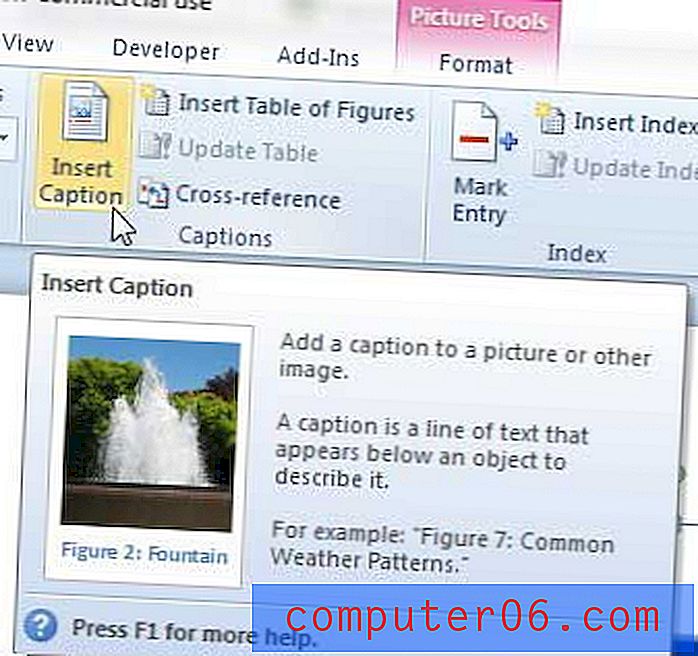
Korak 5: Unesite sadržaj svog opisa u polje pod naslovom na vrhu prozora, a zatim kliknite gumb U redu .
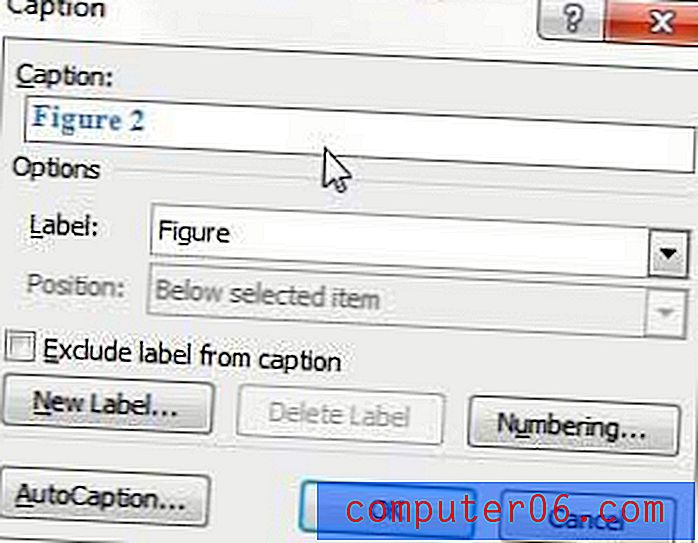
Imajte na umu da će Word automatski uključiti uzastopno numerirane naljepnice prije ručno dodanih opisa. Ako ne želite uključiti oznaku, označite lijevo od natpisa Izuzmi iz natpisa . Također možete promijeniti samu naljepnicu odabirom opcije s padajućeg izbornika Oznaka, a oblik numeriranja možete promijeniti klikom na gumb Brojčano označavanje .
Ako ne želite uključiti ni naljepnicu ili numeriranje, možete ručno urediti naslov slike nakon što je umetnuta u dokument.
Sažetak - kako napisati fotografiju u programu Word 2010
- Kliknite sliku da biste je odabrali.
- Kliknite karticu Reference na vrhu prozora.
- Kliknite gumb Umetni naslov .
- Unesite željeni naslov u polje Opis, a zatim kliknite gumb U redu .
Vaša slika trenutno negativno utječe na izgled vašeg dokumenta? Naučite kako zamotati tekst oko slike u programu Word 2010 kako biste sebi osigurali sliku za koju imate osjećaj da je integrirana u dokument.